Så här ändrar eller återställer du standardplatsen för mappen Kamerarulle i Windows 10

Den här guiden visar hur du ändrar eller återställer standardplatsen för mappen Kamerarulle i Windows 10.

Vissa versioner av Windows 10 har inte Windows Media Player förinstallerad. Om du saknar det här klassiska Windows-verktyget kommer följande artikel att visa dig hur du snabbt och gratis får tillbaka det. Artikeln innehåller också några alternativa mediaspelare eftersom Windows Media Player inte har uppdaterats sedan 2009.
Var är Windows Media Player ?
Det snabbaste sättet att kontrollera om du har Windows Media Player installerat är att söka i systemet. Det har du förmodligen redan eftersom det kommer förinstallerat med de flesta versioner av Windows 10. Det finns dock två versioner av operativsystemet som inte har Windows Media Player: Windows 10 N och Windows 10 NK.

Hur man får tillbaka Windows Media Player 12
Det är väldigt enkelt att installera Windows Media Player 12 och använda dess rika funktioner. Du måste ladda ner Media Feature Pack från den officiella Microsoft-webbplatsen.
Välj först ditt språk med hjälp av rullgardinsmenyn. Klicka sedan på Ladda ner . Ett fönster visas där du frågar vilken version du vill ladda ner. Vilken fil du väljer beror på vilken bitversion av Windows 10 du kör. För att ta reda på bitversionen, tryck på tangentkombinationen Windows + R , skriv in dxdiag och tryck på OK . Detta öppnar DirectX Diagnostic Tool. Titta här på raden Operativsystem och kontrollera.
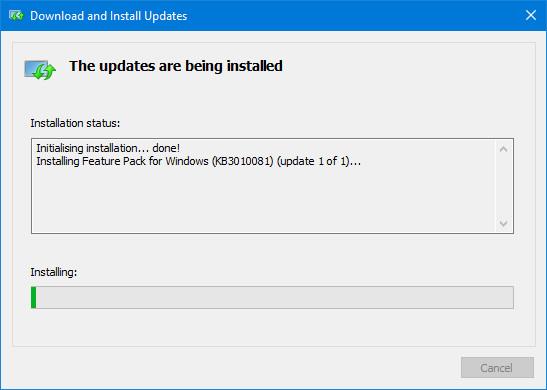
Om du kör ett 32-bitars operativsystem väljer du Microsoft-Windows-MediaFeaturePack-OOB-Package_x64.msu . Om du kör 64-bitars, välj en annan fil. Välj sedan Nästa . Du kommer att få meddelandet Öppna med Windows Update Standalone Installer (standard ) . Med detta val klickar du på OK för att påbörja installationen.
Följ instruktionerna och uppdateringen är installerad. Tillsammans med installationen av Windows Media Player kommer du också att installera andra applikationer som Skype, Voice Recorder och Groove Music.
Alternativ till Windows Media Player
Vissa människor tycker att Windows Media Player är en irriterande Windows-funktion som de inte behöver. Om det är du vill du förmodligen ha en annan musik- och videospelare. Tack och lov finns det några bra och gratis alternativ till Windows Media Player.
Utan tvekan är en av de bästa mediaspelarna du kan ladda ner VLC mediaspelare. Denna plattformsprogramvara med öppen källkod kör i stort sett alla ljud- eller videofilformat tack vare dess codec-stöd. VLC kan spela upp videofiler, webbkameror, strömmar och mer. Den är också väldigt lätt och snabb.
Dessutom kan du använda andra standardprogram för Windows. De är designade med Windows 10 i åtanke och erbjuder ett modernare användargränssnitt. För video, sök i Filmer & TV- systemet . För ljud, gör en systemsökning efter Groove Music . Den andra appen kommer också med lagrings- och streamingtjänster men du kan bara använda den för att hantera din musiksamling på din dator om du vill.
Om du har missat Windows Media Player, förhoppningsvis har du kunnat installera den på ditt system tillsammans med några andra användbara verktyg och funktioner som din version av Windows 10 saknar.
Den här guiden visar hur du ändrar eller återställer standardplatsen för mappen Kamerarulle i Windows 10.
Om du minskar storleken och kapaciteten på foton blir det lättare för dig att dela eller skicka dem till vem som helst. I synnerhet på Windows 10 kan du ändra storlek på foton med några enkla steg.
Om du inte behöver visa nyligen besökta föremål och platser av säkerhetsskäl eller integritetsskäl kan du enkelt stänga av det.
En plats för att styra många operationer direkt i systemfältet.
På Windows 10 kan du ladda ner och installera grupppolicymallar för att hantera Microsoft Edge-inställningar, och den här guiden visar dig processen.
Aktivitetsfältet har begränsat utrymme, och om du regelbundet arbetar med flera appar kan du snabbt få ont om utrymme för att fästa fler av dina favoritappar.
Statusfältet längst ner i Filutforskaren talar om hur många objekt som finns inuti och valda för den för närvarande öppna mappen. De två knapparna nedan är också tillgängliga på höger sida av statusfältet.
Microsoft har bekräftat att nästa stora uppdatering är Windows 10 Fall Creators Update. Så här uppdaterar du operativsystemet tidigt innan företaget officiellt lanserar det.
Inställningen Tillåt väckningstimer i Energialternativ låter Windows automatiskt väcka datorn från viloläge för att utföra schemalagda uppgifter och andra program.
Windows Security skickar meddelanden med viktig information om din enhets hälsa och säkerhet. Du kan ange vilka aviseringar du vill ta emot. I den här artikeln kommer Quantrimang att visa dig hur du slår på eller av meddelanden från Windows Security Center i Windows 10.
Du kanske också gillar att klicka på aktivitetsfältsikonen tar dig direkt till det senaste fönstret du hade öppet i appen, utan att behöva en miniatyrbild.
Om du vill ändra den första veckodagen i Windows 10 så att den matchar landet du bor i, din arbetsmiljö eller för att bättre hantera din kalender kan du ändra den via appen Inställningar eller Kontrollpanelen.
Från och med Your Phone-appen version 1.20111.105.0 har en ny Multiple windows-inställning lagts till, vilket gör att du kan aktivera eller inaktivera för att varna dig innan du stänger flera fönster när du avslutar Your Phone-appen.
Den här guiden visar hur du aktiverar eller inaktiverar Win32-policyn för långa sökvägar för att ha sökvägar längre än 260 tecken för alla användare i Windows 10.
Gå med i Tips.BlogCafeIT för att lära dig hur du stänger av föreslagna applikationer (föreslagna appar) på Windows 10 i den här artikeln!
Nu för tiden, att använda många program för bärbara datorer gör att batteriet laddas ur snabbt. Detta är också en av anledningarna till att datorbatterier snabbt slits ut. Nedan är de mest effektiva sätten att spara batteri på Windows 10 som läsare bör överväga.
Om du vill kan du standardisera kontobilden för alla användare på din PC till standardkontobilden och förhindra att användare kan ändra sin kontobild senare.
Är du trött på att Windows 10 irriterar dig med startskärmen "Få ännu mer ut av Windows" varje gång du uppdaterar? Det kan vara till hjälp för vissa människor, men också hindrande för dem som inte behöver det. Så här stänger du av den här funktionen.
Microsofts nya Chromium-baserade Edge-webbläsare tar bort stödet för EPUB e-boksfiler. Du behöver en EPUB-läsarapp från tredje part för att se EPUB-filer i Windows 10. Här är några bra gratisalternativ att välja mellan.
Om du har en kraftfull dator eller inte har många startprogram i Windows 10 kan du försöka minska eller till och med inaktivera Startup Delay helt för att hjälpa din PC att starta upp snabbare.
Kioskläge på Windows 10 är ett läge för att endast använda 1 applikation eller endast åtkomst till 1 webbplats med gästanvändare.
Den här guiden visar hur du ändrar eller återställer standardplatsen för mappen Kamerarulle i Windows 10.
Redigering av hosts-filen kan göra att du inte kan komma åt Internet om filen inte ändras på rätt sätt. Följande artikel hjälper dig att redigera hosts-filen i Windows 10.
Om du minskar storleken och kapaciteten på foton blir det lättare för dig att dela eller skicka dem till vem som helst. I synnerhet på Windows 10 kan du ändra storlek på foton med några enkla steg.
Om du inte behöver visa nyligen besökta föremål och platser av säkerhetsskäl eller integritetsskäl kan du enkelt stänga av det.
Microsoft har precis släppt Windows 10 Anniversary Update med många förbättringar och nya funktioner. I den här nya uppdateringen kommer du att se många förändringar. Från stöd för Windows Ink-penna till stöd för webbläsartillägg för Microsoft Edge, Start-menyn och Cortana har också förbättrats avsevärt.
En plats för att styra många operationer direkt i systemfältet.
På Windows 10 kan du ladda ner och installera grupppolicymallar för att hantera Microsoft Edge-inställningar, och den här guiden visar dig processen.
Dark Mode är ett mörk bakgrundsgränssnitt på Windows 10, som hjälper datorn att spara batteri och minska påverkan på användarens ögon.
Aktivitetsfältet har begränsat utrymme, och om du regelbundet arbetar med flera appar kan du snabbt få ont om utrymme för att fästa fler av dina favoritappar.






















